Kuigi Microsoft kaitseb teie arvutit mõnevõrra drastiliselt, võimaldab Microsoft Internet Exploreris kõiki allalaadimisi keelata.
On mitmeid olukordi, kui IE-de allalaadimiste keelamine annab ajutise või püsiva fikseerimise, et kaitsta teie arvutit viiruste, usside, trooja hobuste ja muu pahavara eest. Loe edasi, et teada saada, miks ja kuidas peatada arvuti kasutajate failide allalaadimine.
Miks keelata allalaadimised?
Mõned allalaaditud failid sisaldavad rohkem ohtu teie arvuti turvalisusele kui teised. * .Exe faililaiendiga käivitatavad failid on eriti ohtlikud, sest neil failidel, nagu nende nimed viitavad, on käivitatav kood. Kui te ei ole täiesti kindel, et allalaaditud käivitatav fail on usaldusväärsest allikast, ei tohiks te kunagi seda tüüpi failil klõpsata.
Küsi kõigilt kogenud arvuti administraatoritelt ja ta ütleb teile, et viiruste ja muu pahavara oht kasvab eksponentsiaalselt, kuna rohkem inimesi pääseb juurde arvutile ja kasutab seda. Isegi kodukeskkonnas on kannatamatutele lastele või kogenematud kasutajatele tõenäolisem, et nad klõpsavad kõigele, mis on ahvatlev. Failide allalaadimise keelamine on üks asi, mida saate teha, et kaitsta arvutit nende kasutajate tegevuste eest.
Lõpuks, kui teil on arvutis külaliskonto, mida igaüks saab kasutada, on vaja arvutit kaitsta pahatahtlike allalaadimiste eest. Kõige ohutum alternatiiv on keelata kõik allalaadimised üldse. Lõppude lõpuks, kui isikul ei ole oma arvutis arvet ja ta peab kasutama külaliskontot, on teil tugev stiimul kaitsta ennast selle juhusliku kasutaja tegevuse eest.
Ilmselt on selle meetodi suurim lünk, et keegi võiks Chrome'i või Firefoxi alla laadida ja laadida alla kõik, mida nad tahavad, eks? Jah, nii tehniliselt, peate arvutit seadistama nii, et see võib käivitada ainult IE või blokeerida Firefoxi ja teisi brausereid. Te saate lugeda minu eelmist postitust kioskirežiimi seadistamiseks kontole Windows 10-s, mis on esimene meetod.
Teiste rakenduste töötamise vältimiseks peate konfigureerima midagi AppLockeri sarnast. See ei toimi, kui teil on küll Windowsi kodu versioon. Seadistamine on natuke keeruline, mistõttu kioskirežiim võib olla parem valik, kui üritate lihtsalt oma lapsi teie arvutist segamast takistada.
Kuidas blokeerida IE-de allalaadimisi
Õnneks on allalaadimiste IE-s keelamine vaid mõne hiireklõpsu kaugusel. Alustage IE avamisega ja klõpsates menüüribal Tools . Seejärel klõpsake Interneti-suvandite akna avamiseks Interneti-suvanditel.
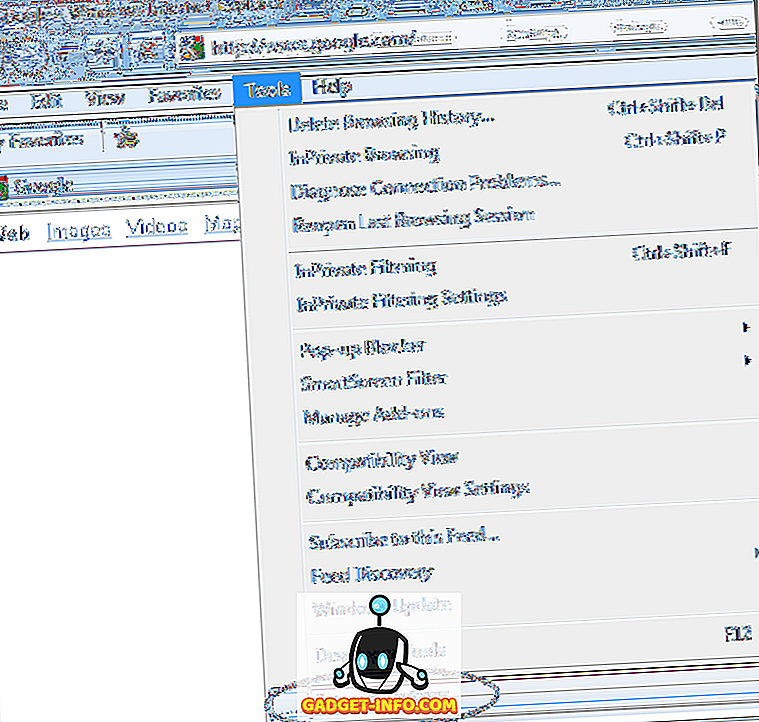
Klõpsake aknas Internet Options (Interneti-suvandid) vahekaarti Security ( Turvalisus ) ja seejärel nuppu Custom Level ( Kohandatud tase), mis asub selle tsooni sektsiooni turvatasandil.
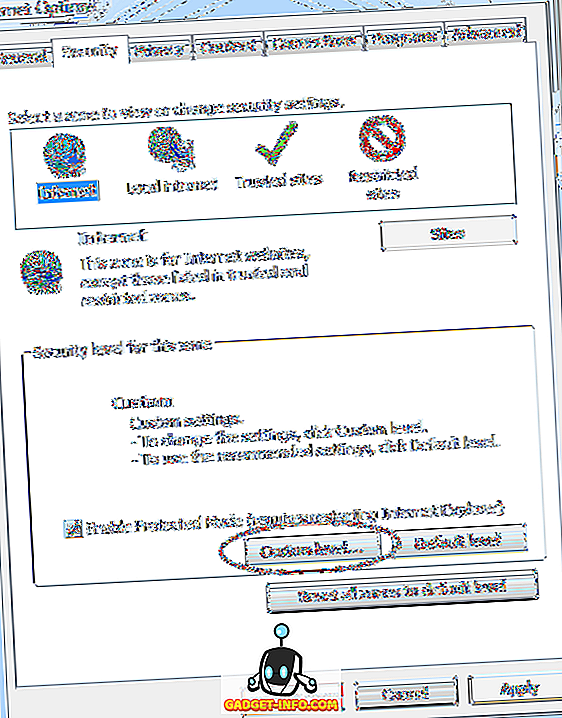
Nüüd peaksite vaatama turvaseadeid - Interneti-tsooni akent. Kerige menüüs Seaded allapoole allalaadimise sektsiooni ja leidke suvand nimega Faili allalaadimine . Muutke seda suvandit Enabled ( Lubatud) keelatud (Disabled) . Klõpsake nuppu OK .
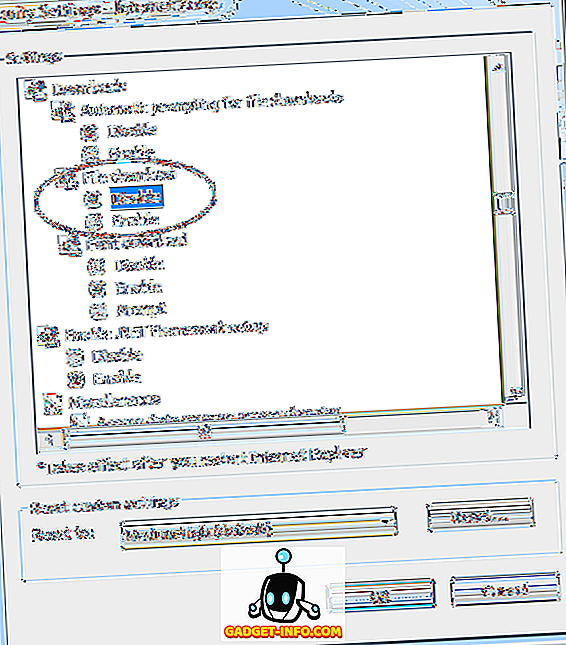
IE küsib nüüd, kas soovite selle tsooni seadeid muuta. Klõpsake nuppu OK .
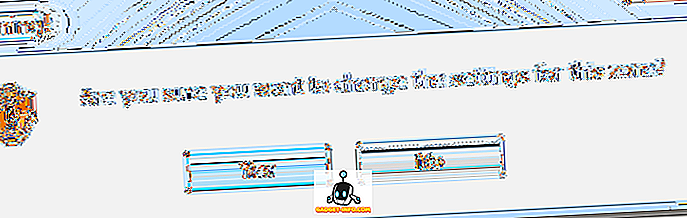
Selle muudatuse jõustumiseks peate IE uuesti käivitama. Sulge IE ja avage see uuesti.
Kui soovite seadet testida, minge mis tahes mainekas saidile ja proovige faili alla laadida. Näiteks võite minna aadressile www.adobe.com ja proovida laadida alla Adobe Reader. Pange tähele, et faili allalaadimiseks klõpsates annab IE teile turvahoiatuse ja teatab, et teie turvaseaded ei luba seda faili alla laadida.
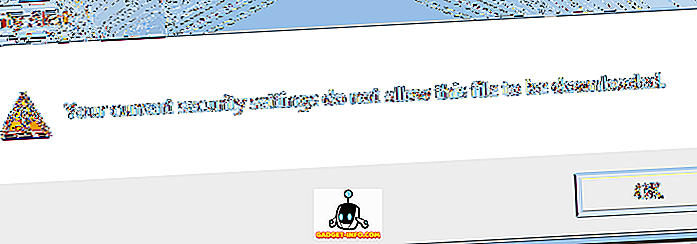
Et kaitsta pahatahtlikku allalaadimist, kaaluge allalaadimiste keelamist IE-s. Kuigi see on drastiline lähenemine arvutiturvalisusele, võib see olla teie kõige võimsam relv pahavara vastu, kui paljud inimesed kasutavad teie arvutit või kui teil on arvutis külaliskonto.
Keela allalaadimised grupipoliitikas
Kui kasutate Windowsi Pro või kõrgemat versiooni, saate selle suvandi määrata ka grupipoliitikas. Selleks klõpsake nuppu Start ja seejärel tippige grupipoliitika.
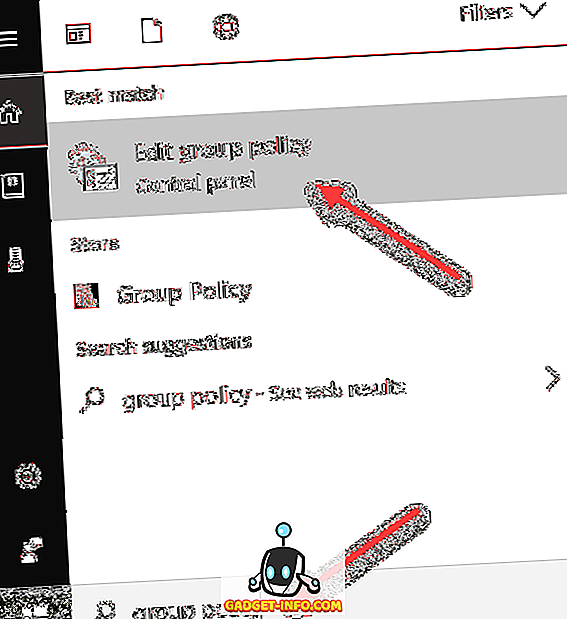
See avab kohaliku grupipoliitika redaktori. Nüüd liikuge järgmisele jaotisele:
Arvuti konfiguratsioon - administraatorimallid - Windowsi komponendid - Internet Explorer - Interneti-juhtpaneel - turva lehekülg - Interneti-tsoon
Kui olete seal, peaksite nägema paremal pool olevat valikut, mida nimetatakse Luba failide allalaadimiseks .

Topeltklõpsake sellel üksusel ja valige kindlasti nupp Keelatud .
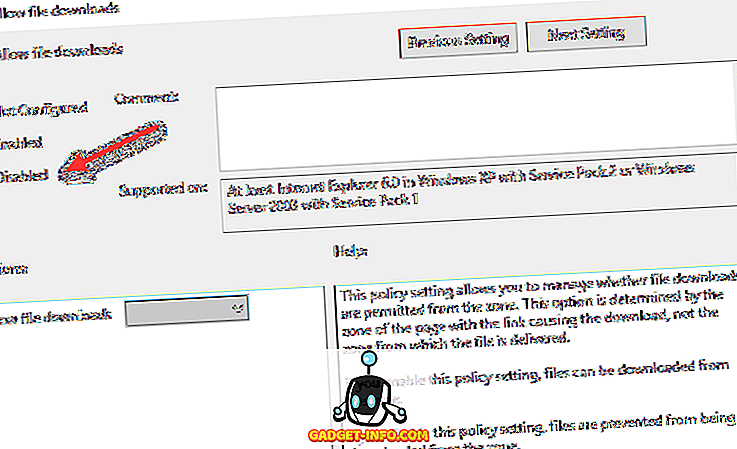
Jällegi peate tegema mõned täiendavad tööd, et tõepoolest takistada tehniliste teadmiste kasutajaid teistest viisidest selle piirangu ületamiseks. Samuti on alati hea mõte keelata ka käsureale juurdepääs, kuna faile saab hõlpsasti alla laadida. Naudi!









